Kako odkleniti zagonski nalagalnik na Androidu

- 1913
- 83
- Homer O'Connell
Blokiranje Bootloader (Bootloader) na telefonu ali tabličnem računalniku Android je potrebno, če želite pridobiti koren (razen če uporabljate program, kot je Kingo Root), namestite svojo vdelano programsko opremo ali obnovitev po meri. To navodilo opisuje postopek odklepanja z uradnimi sredstvi in ne tretjimi programi. Cm. Tudi: Kako namestiti TWRP Castle Rekavy na Android.
Hkrati lahko odklenete Bootloader Bootloader na večini telefonov in tablet - Nexus 4, 5 in 6p, Sony, Huawei, večino HTC -jev in drugih (razen neimenovanih kitajskih naprav in telefonov, pritrjenih na uporabo enega komunikacijskega operaterja, lahko je težava).
Pomembna informacija: Ko odklenete zagonski nalagalnik na Androidu, bodo vsi vaši podatki izbrisani. Torej, če niso sinhronizirani s shrambami v oblaku ali jih ne shranijo v računalnik, poskrbite za to. Tudi z napačnimi dejanji in samo napakami v postopku odklepanja zagona obstaja možnost, da se vaša naprava preprosto ne vklopi - Ta tveganje prevzamete (kot tudi možnost izgube garancije - tukaj imajo različni proizvajalci različne pogoje). Še ena pomembna točka - pred zagonom v celoti napolnite baterijo vaše naprave.
Nalaganje gonilnikov Android SDK in USB za odklepanje Bootloader Bootloader
Prvi korak je prenos razvijalca Android SDK z uradnega spletnega mesta. Pojdite na stran http: // razvijalce.Android.Com/sdk/indeks.Html in ga pomaknite na razdelek "Druge možnosti prenosa".
V razdelku samo orodja SDK prenesite primerno možnost za vas. Za Windows sem uporabil arhiv Zip z Android SDK, ki je bil po tem razpakiran v mapo na računalniškem disku. Obstaja tudi preprost namestitveni program za Windows.
Iz mape Android SDK zaženite datoteko SDK Manager (če se ne zažene, se samo prikaže in okno takoj izgine, nato pa dodatno namestite Java s uradnega spletnega mesta Java.CO).

Po zagonu označite element Android SDK Platform-Tools, preostalih točk niso potrebne (le da je gonilnik Google USB na koncu seznama, če imate Nexus). Pritisnite gumb Namestitev paketov in v naslednjem oknu - "Sprejmi licenco" za prenos in namestitev komponent. Po zaključku postopka zaprite Android SDK Manager.
Poleg tega boste morali za napravo Android prenesti gonilnik USB:
- Za Nexus se naložijo z uporabo SDK Manager, kot je opisano zgoraj.
- Za Huawei je voznik del pripomočka za hišo
- Za HTC - v HTC Sync Manager
- Za Sony Xperia se voznik naloži s uradne strani http: // razvijalec.Sonymobile.Com/prenosi/gonilniki/fastboot-Driver
- LG - LG PC Suite
- Rešitve za druge blagovne znamke najdete na ustreznih uradnih spletnih mestih proizvajalcev.
Vklop napake USB
Naslednji korak je omogočiti odpravljanje napak USB na androidu. Če želite to narediti, naredite naslednja dejanja:
- Pojdite na nastavitve, pomaknite se navzdol - "po telefonu".
- Kliknite večkrat s "številko montaže", dokler ne vidite sporočila, da ste postali razvijalec.
- Vrnite se na glavno stran z nastavitvami in odprite element "Za razvijalce".
- V razdelku "Defugbring" vklopite "odpravljanje napak z USB". Če je v parametrih razvijalca na voljo OEM odklepanje, potem vklopite tudi.
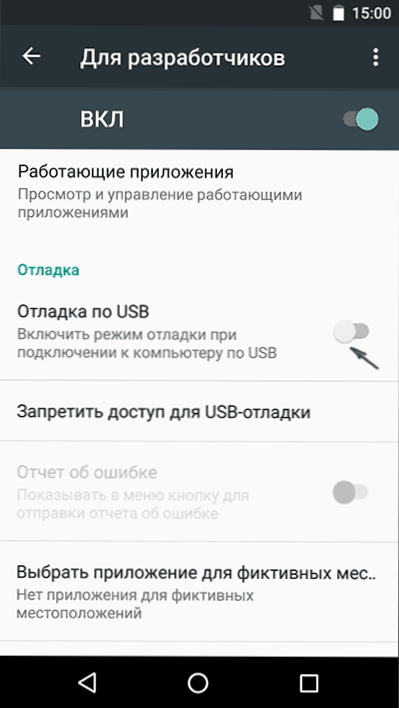
Pridobitev kode za odklepanje zagon (ni potrebna za noben nexus)
Za večino telefonov, razen za Nexus (tudi če je Nexus od enega od spodnjih proizvajalcev), za odklepanje zagona morate dobiti kodo za odklepanje. To bodo pomagale uradne strani proizvajalcev:
- Sony Xperia - http: // razvijalec.Sonymobile.Com/unlockbootloader/unlock-iourboot-loader/
- Htc - http: // www.Htcdev.Com/Bootloader
- Huawei - https: // emui.Huawei.com/en/vtičnik.Php?id = odkleni in modil
- LG - https: // razvijalec.Lge.Com/vir/Mobile/Retrievebootloader.Dev
Postopek odklepanja je opisan na teh straneh, prav tako pa je mogoče dobiti kodo za odklepanje za napravo ID. Ta koda bo potrebna v prihodnosti.
Ne bom razložil celotnega postopka, saj se razlikuje za različne blagovne znamke in je podrobno razloženo na ustreznih straneh (čeprav v angleščini).
- Za telefone Sony Xperia bo po vašem mnenju na zgornjem spletnem mestu na voljo koda za odklepanje.
- Za telefone in tablete Huawei se koda dobi tudi po registraciji in vnosu potrebnih podatkov (vključno z ID -jem izdelka, ki ga je mogoče dobiti s kodo tipkovnice, ki vam jo bodo povedali) na predhodno navedenem spletnem mestu.
Toda za HTC in LG je postopek nekoliko drugačen. Če želite dobiti odklepanje COD, morate navesti ID naprave, opisujem, kako jo dobiti:
- Izklopite napravo Android (v celoti, če držite gumb za vklop, ne le zaslon)
- Pritisnite in držite gumbe za napajanje + zvok navzdol, dokler se ne prikaže zaslon nalaganja v načinu FastBoot. Za telefone HTC boste morali izbrati gumbe FastBoot sprememb glasnosti in izbrati izbiro s kratkim klikom gumba za vklop.
- Priključite telefon ali tablični računalnik z USB v računalnik.
- Pojdite v mapo Android SDK - Platform -Tools, nato pa držite Shift, kliknite v tej mapi z desnim gumbom miške (v prostem mestu) in izberite "Odprite ukazno okno".
- Vnesite v ukazno vrstico Fastboot OEM naprava -id (na LG) oz FastBoot OEM get_identafier_Token (za HTC) in kliknite Enter.
- Videli boste dolgo digitalno kodo, postavljeno na več vrstic. To je ID naprave, ki ga bo treba vnesti na uradni spletni strani, da dobite kodo za odklepanje. Za LG, samo datoteka za odklepanje.
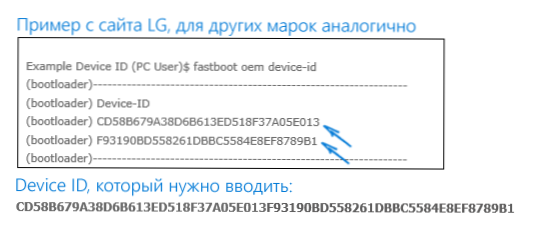
Opomba: Blokiranje datotek .BIN, ki vam bo prišel po pošti, da v mapo platform-tools vstavite, da ne bo navedel celotne poti do njih pri izvajanju ukazov.
Blokiranje zagonskega nalagalnika
Če ste že v načinu FastBoot (kot je opisano zgoraj za HTC in LG), potem naslednjih nekaj korakov, dokler ukaz ni potreben. V drugih primerih vstopimo v način FastBoot:
- Izklopite telefon ali tablični računalnik (popolnoma).
- Pritisnite in držite gumbe za vklop + glasnost navzdol, dokler se telefon zažene v načinu FastBoot.
- Napravo priključite z USB z računalnikom.
- Pojdite v mapo Android SDK - Platform -Tools, nato pa držite Shift, kliknite v tej mapi z desnim gumbom miške (v prostem mestu) in izberite "Odprite ukazno okno".

Poleg tega, odvisno od modela telefona, vnesite enega od naslednjih ukazov:
- Fastboot utripa - za Nexus 5x in 6p
- Histboot OEM odklepanje - za druge Nexus (starejše)
- FastBoot OEM Odkleni Colopploving Unlock_Code.Ben - za HTC (kjer je Unlock_code.Bin je datoteka, ki ste jo prejeli po njih po pošti).
- Fastboot flash odklepanje odklepanje.Ben - za LG (kjer se odklene.Bin - datoteka odklepanja, ki ste jo poslali).
- Za Sony Xperia bo ekipa za odklepanje Bootloader navedena na uradni spletni strani, ko boste skozi celoten postopek prešli z izbiro modela itd.
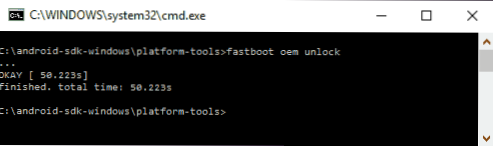
Ko izvajate ukaz na samem telefonu, boste morda potrebovali tudi potrditev odklepanja zagona: izberite »Da« z gumboma za glasnost in potrdite izbiro s kratkim pritiskom na gumb za vklop.
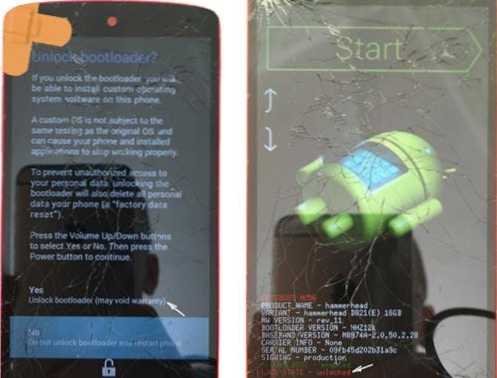
Po ukazu in nekaj pričakovanj (medtem ko bodo datoteke izbrisane in/ali zapisovanje novih, ki jih boste videli na zaslonu Android) bo vaš zagonski nalagalnik odklenjen.
Nadalje, na zaslonu FastBoot z uporabo tipk za glasnost in potrditev s kratkim pritiskom na gumb za vklop, lahko izberete element za ponovni zagon ali zagon naprave. Zagon Android po odklepanju zagona lahko pride dlje časa (do 10-15 minut), bodite potrpežljivi.

